WPS PPT设置艺术字弯曲效果的方法
时间:2023-12-27 09:48:54作者:极光下载站人气:0
小伙伴们在进行PPT演示文稿的制作过程中,会需要在幻灯片页面中进行艺术字的添加和设置,比如你想要在幻灯片页面中将某些比较重要的文字进行突出显示,那么就可以通过添加艺术字进行操作,你添加好艺术字之后,想要让艺术字显示得更加的个性化,那么就可以给艺术字添加一个转换效果,你可以将艺术字设置为自己喜欢的弯曲效果,那么艺术字在显示的时候,就会有一个弯曲效果体现,十分的个性突出,下方是关于如何使用wps PPT设置艺术字弯曲效果的具体操作方法,如果你需要的情况下可以看看方法教程,希望对大家有所帮助。
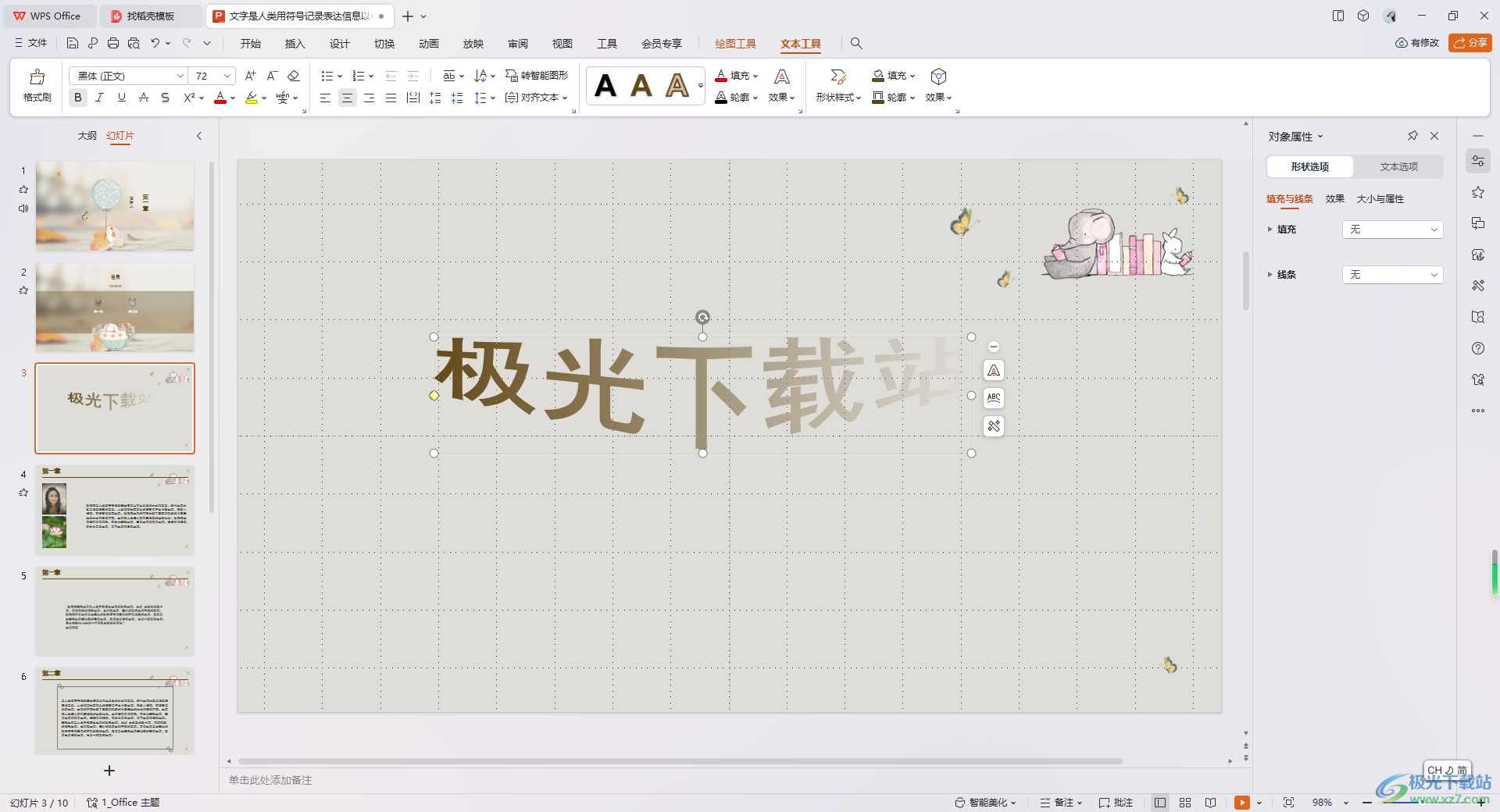
方法步骤
1.直接在新建的幻灯片页面中点击【插入】-【艺术字】。
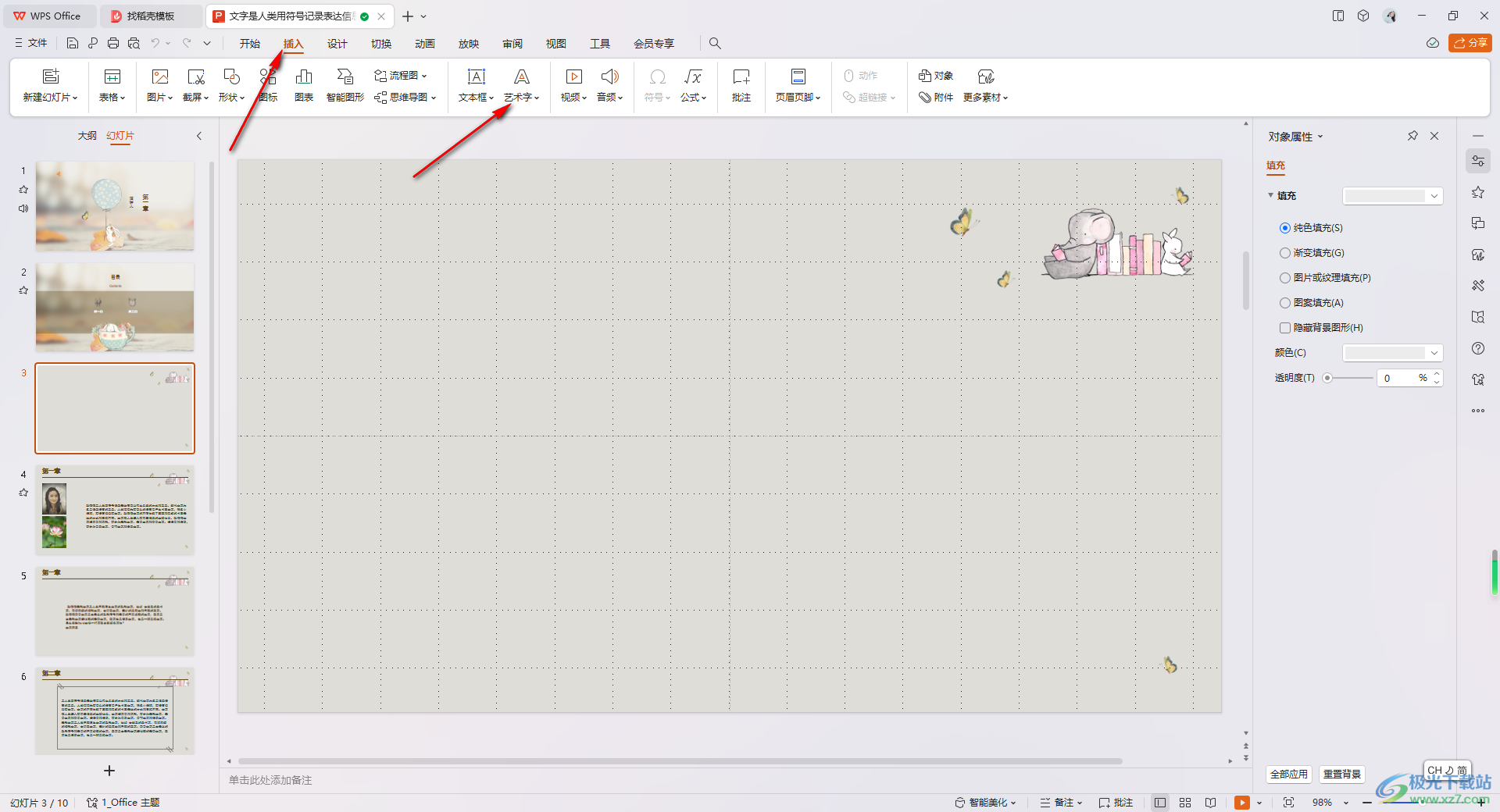
2.这时,即可在艺术字的下方位置弹出一个筛选窗口,在该窗口中弹出多种艺术字样式,选择插入自己喜欢的艺术字样式。
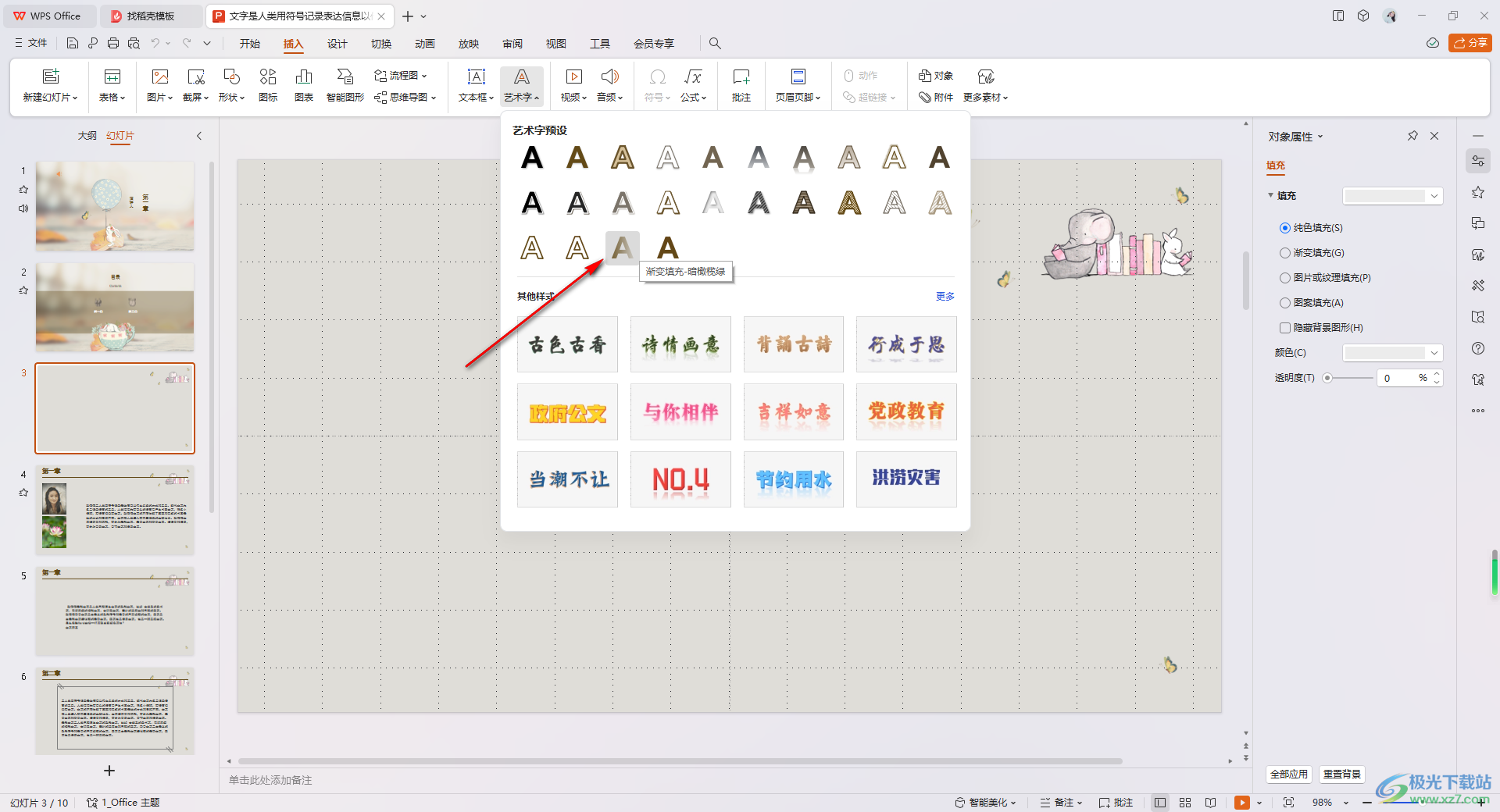
3.之后,直接在插入的艺术字编辑框中进行编辑内容即可,如图所示。
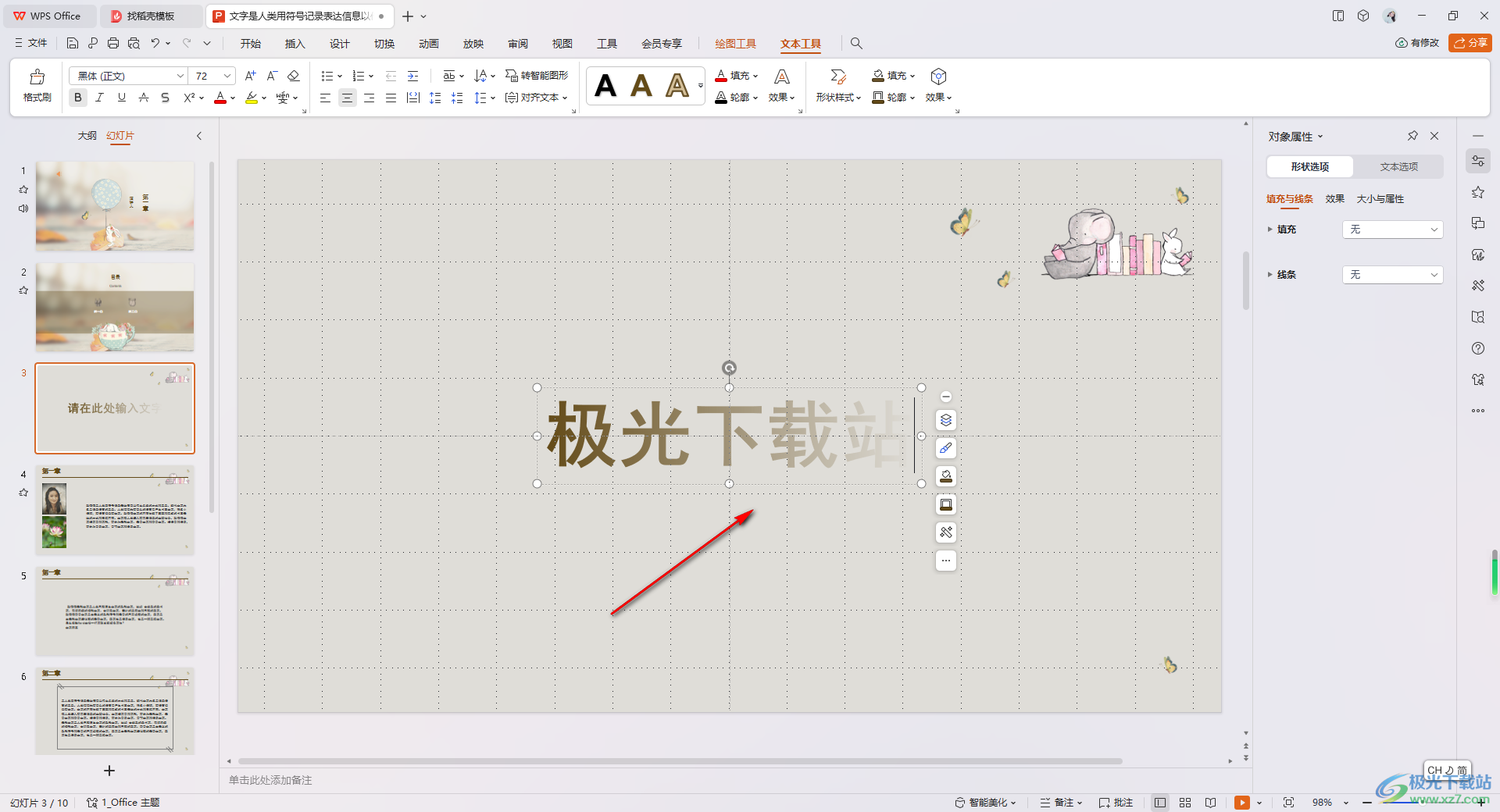
4.随后,你可以将艺术字选中,点击页面顶部的【文本工具】-【效果】-【转换】选项,在打开的子选项中,选择自己喜欢的一个弯曲样式即可。
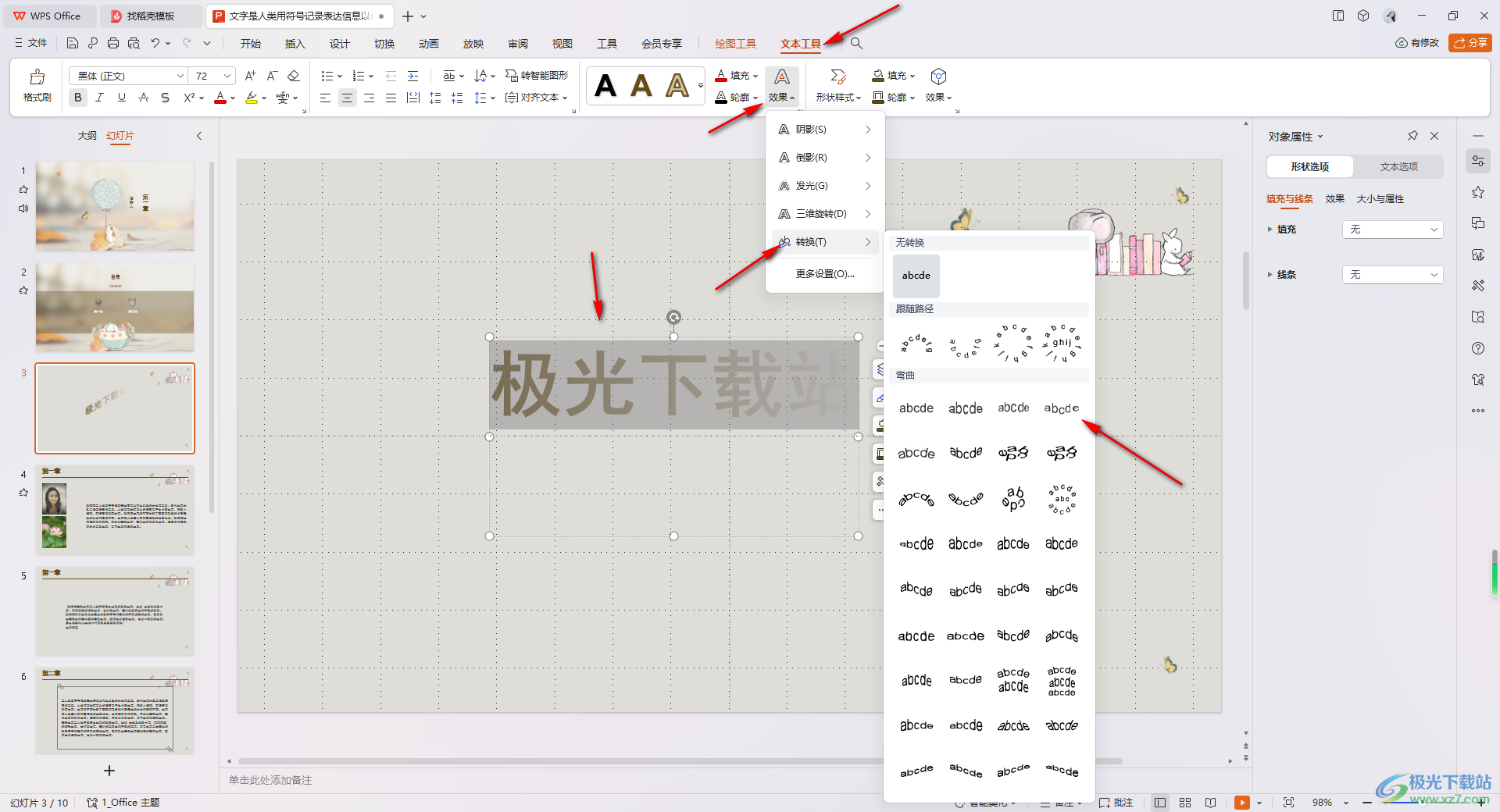
5.这时,你将鼠标任意的点击一下其他的地方,那么就会显示出艺术字的弯曲效果,如图所示。
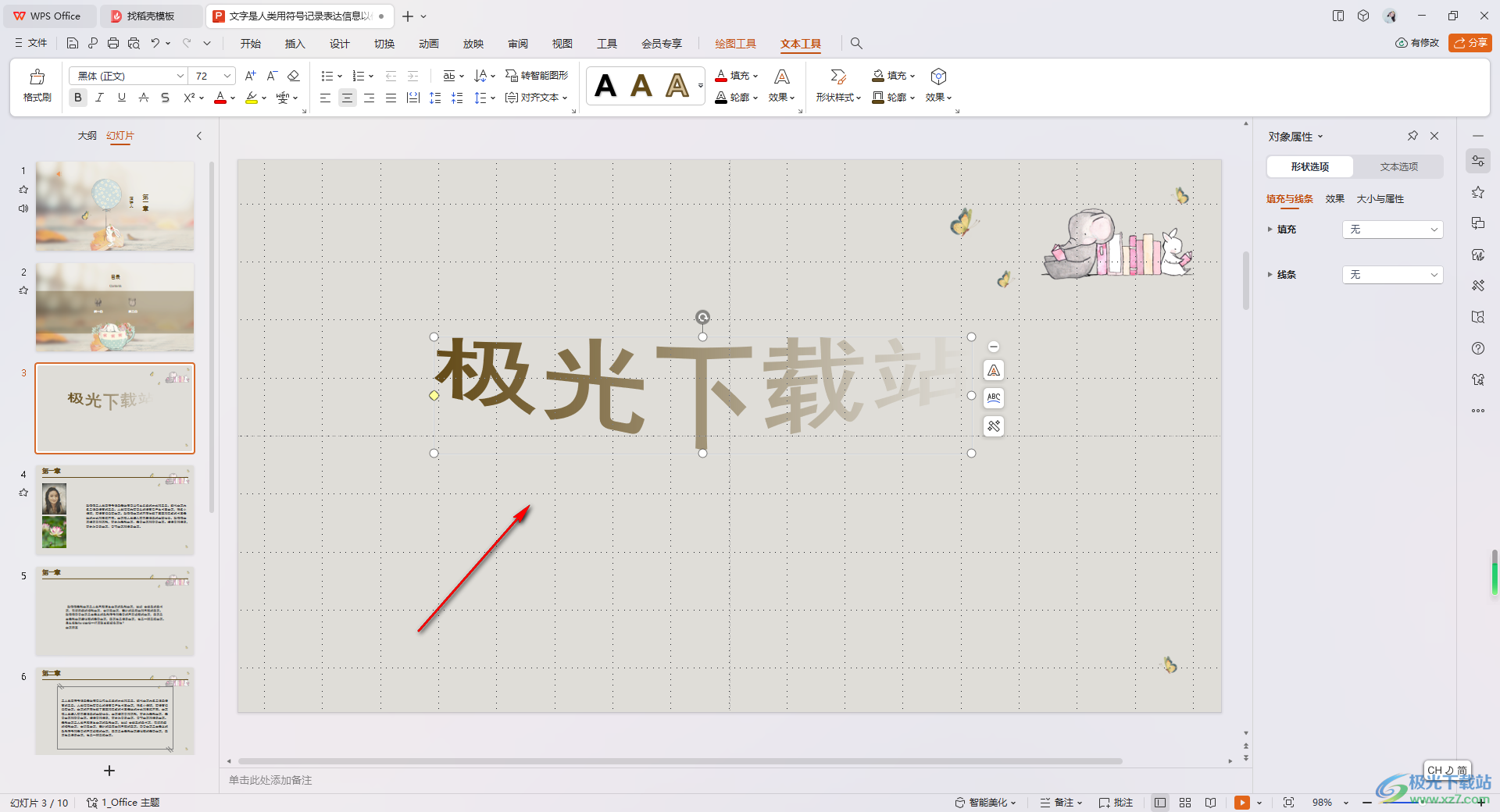
以上就是关于如何使用WPS PPT设置艺术字弯曲效果的具体操作方法,当你插入了艺术字之后,想要将艺术字设置为弯曲的效果体现,那么就可以通过上述的方法教程进行设置一下自己喜欢的弯曲效果即可,感兴趣的话可以操作试试。

大小:69.90 MB版本:v11.1.0.14309 最新版环境:WinAll, WinXP, Win7, Win10
- 进入下载

网友评论